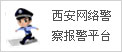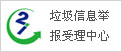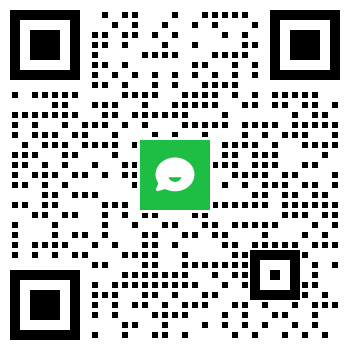关于备案——电子核验教程
进人“互联网基础资源电子化核验”小程序
使用微信或支付宝的扫一扫功能扫描企业备案系统给的电子化核验二维码,直接进入核验页面。

1、当主办单位性质是企业,证件类型为营业执照(社会统一信用代码)和组织机构 代码时:

拍摄完毕后,点击“核验信息”核验营业执照,核验完成后进入主体负责人核验。

2、主体负责人证件核验,证件类型为居民身份证时:
阅读拍摄须知后勾选“本人已知悉”,点击“立即拍照”开始拍摄身份证。

按照提示分别拍摄身份证人像页和身份证国徽页。

成功拍摄身份证正反面后,回到主体负责人页面,点击“核验信息”进行核验,核验通过后即可开始网站负责人核验。

主办单位信息核验完成后,进入网站负责人核验,网站负责人核验又分为负责人身 份证件核验和负责人人脸对比核验,确保网站负责人的真实性。
身份证件核验
阅读拍摄须知后勾选同意,点击“立即拍照”,开始拍摄身份证件。

按照提示分别拍摄身份证人像页和身份证国徽页。

成功拍摄网站负责人身份证件后进入如下界面,点击图片可进行图片预览,点击“重 新拍照”可进行重新拍照。点击“核验信息”核验证件,核验成功则进入人脸比对。

人脸对比核验
网站负责人身份证核验通过后立即开始人脸对比核验,页面如下所示,仔细阅读上方的拍摄需求后,点击“准备就绪”。

点击上图准备就绪后弹出验证码窗口,此时我们需要记下该验证码,稍后需要该验 证码录制视频。点击“记住了,开始录制”进入下一步

点击开始录制视频,并用标准普通话朗读上一个步骤的验证码。录制完毕后选择“使 用视频”,视频识别成功后即可开始下一步操作,若识别失败则重复 1 步骤重新获取验 证码录制视频。(备注:按各省要求定制,非必须项)

视频识别成功后进入如下页面,这里可以看到采集的照片,点击图片进行预览,点击 “重选图片”可以更换采集照片。点击“图片核验”进行人脸对比,对比成功即可完成 网站负责人信息真实性核验。

4、确认备案真实性承诺书
网站负责人信息核验完成后,开始确认真实性承诺书,仔细阅读相关信息后勾选同意,点击“下一步”在管理平台生成真实性承诺书。

5、电子化核验完成
前面步骤都完成后进入核验结果页面,页面如下图所示,说明在小程序端已经电子化核验完成。